Samsung Mailbox einrichten: Eine Anleitung für 2025
Samsung Handys bieten eine integrierte Mailbox-Funktion. Diese ermöglicht es Anrufern, Sprachnachrichten zu hinterlassen, wenn Sie nicht erreichbar sind. Zusätzlich gibt es die visuelle Mailbox-Funktion. Diese ist besonders praktisch, da Sie Mailbox-Nachrichten visuell und in beliebiger Reihenfolge abrufen können. Mit der visuellen Mailbox sehen Sie eine Liste aller Nachrichten und können diese nach Bedarf abspielen.
Haben Sie kürzlich ein neues Samsung erworben und fragen sich, wie Sie die Mailbox auf Ihrem Samsung Handy einrichten? Dieser Artikel hilft Ihnen weiter! Wir zeigen Ihnen, wie Sie die Samsung Mailbox einrichten auf den Modellen S20/S21/S22/S23/S24.
Teil 1: Wie kann ich die Samsung Mailbox einrichten auf dem S20/S21/S22/S23/S24?
Die Einrichtung der Mailbox auf einem Samsung Gerät kann sehr einfach sein, wenn Sie dieser Schritt-für-Schritt-Anleitung folgen. In diesem Abschnitt behandeln wir jeden einzelnen Aspekt der Einrichtung der Mailbox auf Samsung S20/S21/S22/S23/S24 sowie anderen Samsung Modellen. Nachfolgend sind zwei Methoden aufgeführt, die Sie zur Einrichtung der Mailbox verwenden können.
Methode 1: Mailbox einrichten durch Anrufen des Mailbox-Dienstes
Das Anrufen Ihres Mailbox-Dienstes zur Einrichtung der Mailbox auf Samsung ist wie eine Abkürzung und die einfachste Methode. Die Einrichtung der Mailbox auf Samsung mit dieser Methode ist unglaublich einfach.
- Öffnen Sie die Telefon-App mit der Standard-Tastaturansicht auf dem Bildschirm.
- Halten Sie die Taste „1“ gedrückt, um die Mailbox anzurufen.
- Sobald die Verbindung hergestellt ist, wählen Sie Ihre bevorzugte Sprache aus.
- Wenn Sie ein neuer Kunde sind, der noch keine Mailbox eingerichtet hat, werden Sie aufgefordert, Ihr Mailbox-Passwort festzulegen. Erstellen Sie also ein Passwort zwischen 4 und 10 Ziffern. Wenn Sie bereits eine Mailbox haben, geben Sie Ihr Mailbox-Passwort ein.
Folgen Sie nun den Anweisungen, um Ihre bevorzugte Begrüßung auszuwählen oder eine persönliche Mailbox-Begrüßung aufzunehmen.
Fertig! Sie haben die Mailbox auf Ihrem Samsung S20/S21/S22/S23/S24 eingerichtet.
Methode 2: Mailbox einrichten über die Mailbox-Einstellungen auf Samsung
Eine andere Methode, die Mailbox auf Samsung einzurichten, ist über die Mailbox-Einstellungen von Samsung. Obwohl es etwas komplizierter sein kann, ist es tatsächlich eine gängige Methode, die Menschen zur Einrichtung der Mailbox auf Samsung verwenden. Im Einstellungsmenü der Telefon-App können Sie sofort auf Ihre Mailbox-Einstellungen zugreifen. Um die Mailbox in den Einstellungen einzurichten, folgen Sie einfach den Schritt-für-Schritt-Anleitungen unten.
Schritt 1: Mailbox-Nummer speichern
Bevor Sie mit der Einrichtung der Mailbox auf dem Samsung Galaxy S20/S21/S22/S23/S24 beginnen, müssen Sie die Mailbox-Nummer vorbereiten, um auf Ihre Sprachnachrichten zuzugreifen. Die Mailbox-Nummer variiert je nach Land und Dienstanbieter.
So erhalten Sie eine Mailbox-Nummer über die Einstellungen der Telefon-App:
- Öffnen Sie die Telefon-App und wählen Sie unten die Registerkarte „Tastatur“ aus.
- Tippen Sie auf die 3 Punkte in der oberen rechten Ecke und wählen Sie „Einstellungen“.
Suchen Sie nach „Mailbox“ und tippen Sie darauf.
- Tippen Sie dann auf „Mailbox-Nummer“. Notieren Sie die grüne Nummer unter der Beschriftung „Mailbox-Nummer“, die für den Mailbox-Dienst verwendet wird.
Kehren Sie nun zum Telefon-Wählfeld zurück und wählen Sie die notierte Nummer.
Ihre Mailbox ist jetzt betriebsbereit. Sie müssen jedoch noch eine personalisierte Begrüßung einrichten.
Schritt 2: Passwort erstellen und Mailbox-Begrüßung einrichten
Nachdem Sie die anfängliche Einrichtung gemäß den oben genannten Schritten durchgeführt haben, müssen Sie ein Mailbox-Passwort festlegen, eine neue Mailbox-Begrüßung aufnehmen und einrichten. Glücklicherweise ist dies sehr einfach und unkompliziert.
So richten Sie eine persönliche Begrüßung für die Mailbox ein:
Teil 2: Wie kann ich die Samsung Mailbox abhören auf dem S20/S21/S22/S23/S24?
Das Abhören Ihrer Mailbox-Nachrichten auf einem Samsung Gerät ist unglaublich einfach und unkompliziert. So können Sie die Mailbox auf Ihrem Samsung Gerät abhören:
- Öffnen Sie die Telefon-App.
- Halten Sie die Taste 1 auf der Tastatur gedrückt, um auf Ihre Mailbox zuzugreifen.
- Geben Sie bei Aufforderung Ihr Mailbox-Passwort ein.
- Folgen Sie dann den Anweisungen, um Ihre Mailbox-Nachrichten zu überprüfen und anzuhören.
Alternativ können Sie die Mailbox in der Benachrichtigungsleiste Ihres Telefons überprüfen. Wenn Sie eine neue Mailbox-Nachricht erhalten, erhalten Sie eine Mailbox-Benachrichtigung. Wischen Sie einfach vom oberen Bildschirmrand nach unten, um die Benachrichtigungsleiste herunterzuziehen, tippen Sie auf das Mailbox-Symbol und Sie gelangen zu Ihrer Mailbox.
Teil 3: Wie kann ich die Samsung Mailbox Ansage ändern auf dem S20/S21/S22/S23/S24?
Wenn Sie sich fragen, wie Sie die Mailbox-Ansage auf Ihrem Samsung Gerät ändern können, ist dieser Abschnitt für Sie. Das Ändern Ihrer persönlichen Begrüßung erfordert die gleiche Vorgehensweise wie die Einrichtung.
So geht's:
Teil 4: Wie kann ich die Samsung Mailbox Nachrichten löschen auf dem S20/S21/S22/S23/S24?
Wenn Sie eine oder mehrere Mailbox-Nachrichten von Ihrem Samsung Gerät löschen möchten, sind Sie in diesem Abschnitt richtig. Wie bereits erwähnt, bietet das Samsung S20/S21/S22/S23/S24 die Option der visuellen Mailbox, mit der Sie Ihre Mailbox direkt überprüfen und verwalten können, sodass Sie sich nicht in Ihre Mailbox einwählen müssen.
So löschen Sie Mailbox-Nachrichten in der visuellen Mailbox von Samsung:
- Öffnen Sie die Telefon-App und wählen Sie unten die Registerkarte „Tastatur“ aus.
- Tippen Sie unter der Stern-Taste auf das Symbol für die visuelle Mailbox.
Alle empfangenen Mailbox-Nachrichten werden hier angezeigt. Um die unerwünschten Mailbox-Nachrichten zu löschen, tippen Sie einfach auf das Symbol mit den 3 Punkten und wählen Sie „Löschen“.
Ihre Mailbox-Nachrichten wurden nun gelöscht. Für andere Samsung Telefone können Sie sich auf Wie man Mailbox-Nachrichten auf Android auf 3 Arten löscht beziehen.
Bonus Tipp: Wie kann man Probleme beheben, wenn die Samsung Mailbox nicht funktioniert auf dem S21/S22/S23/S24?
Wenn Ihre Mailbox auf dem Samsung S21/S22/S23/S24 nicht funktioniert, fragen Sie sich möglicherweise, wie Sie das Problem beheben können.
Glücklicherweise gibt es eine einfach anzuwendende Lösung für alle Probleme Ihres Android-Geräts – und sie heißt Tenorshare ReiBoot for Android. Mit ReiBoot for Android, einem Android-Systemreparaturtool, können Sie alle Arten von Systemproblemen beheben, einschließlich Samsung bleibt beim Logo hängen und Samsung Schwarzer Bildschirm Problem, indem Sie Ihr Android-System vollständig zurücksetzen. So beheben Sie Probleme mit der nicht funktionierenden Mailbox auf Samsung mit ReiBoot for Android.
- Laden Sie Tenorshare ReiBoot for Android über den offiziellen Download-Link unten herunter und installieren Sie es.
Verbinden Sie Ihr Telefon mit einem USB-Kabel mit dem Computer. Stellen Sie sicher, dass das USB-Debugging in den Entwicklereinstellungen Ihres Geräts aktiviert ist. Klicken Sie dann auf „Android-System reparieren“.
Klicken Sie auf die Option „Jetzt reparieren“, um fortzufahren.
Geben Sie die korrekten Informationen zu Ihrem Gerät ein und klicken Sie auf „Weiter“.
Warten Sie, bis der Download abgeschlossen ist. Klicken Sie anschließend auf „Jetzt reparieren“.
Warten Sie, bis der Reparaturvorgang abgeschlossen ist. Sie werden benachrichtigt, wenn Ihr Telefon erfolgreich repariert wurde.
Jetzt sollte Ihr Android-System wieder einwandfrei funktionieren und alle Probleme im Zusammenhang mit der Mailbox behoben sein.
Fazit
Das war's also – alles, was Sie wissen müssen, um eine Mailbox auf einem Samsung S20/S21/S22/S23/S24 oder einem anderen Samsung Telefon einzurichten.
Denken Sie daran, wenn Sie Probleme mit Ihrer Mailbox haben, können Sie sich auf Tenorshare ReiBoot for Android verlassen, um diese zu beheben. ReiBoot ist Ihr ultimatives Werkzeug, um alle Arten von Android-Systemproblemen zu beseitigen.
Sprechen Sie Ihre Meinung
Ähnliche Artikel
Alle Themen

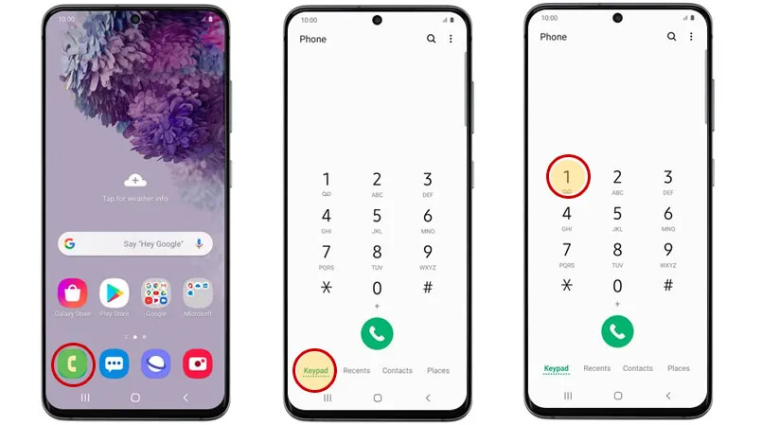
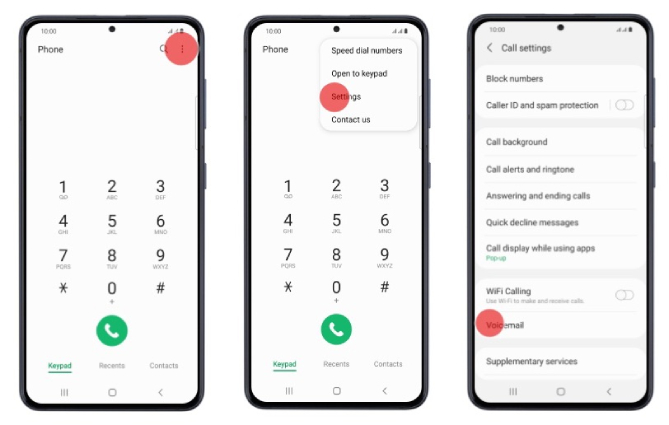
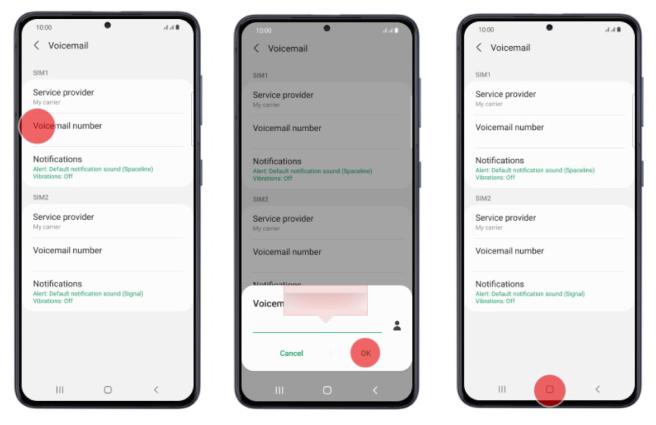
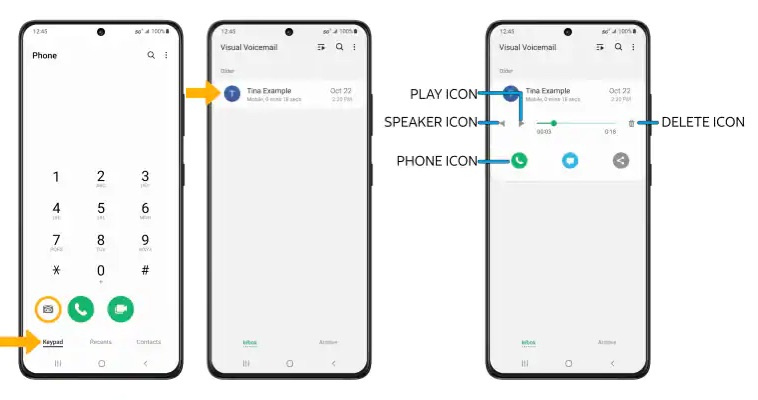


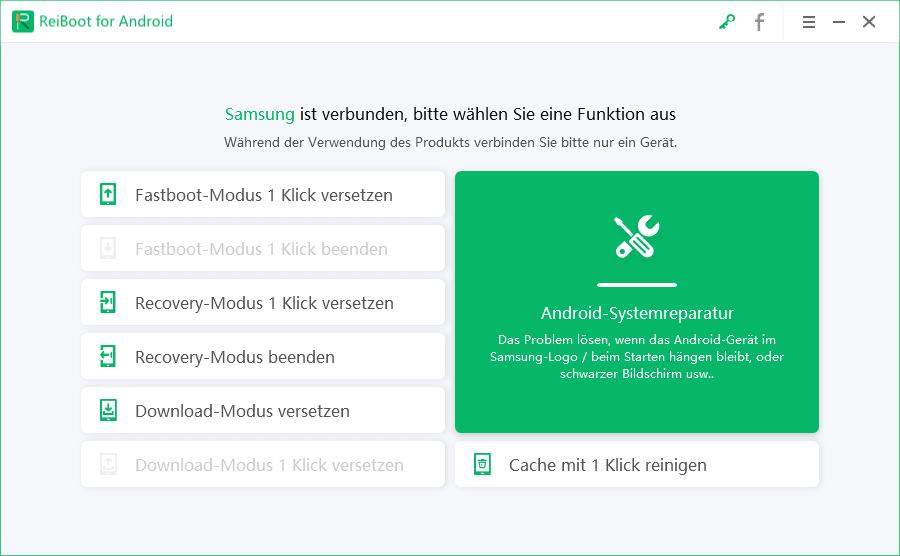
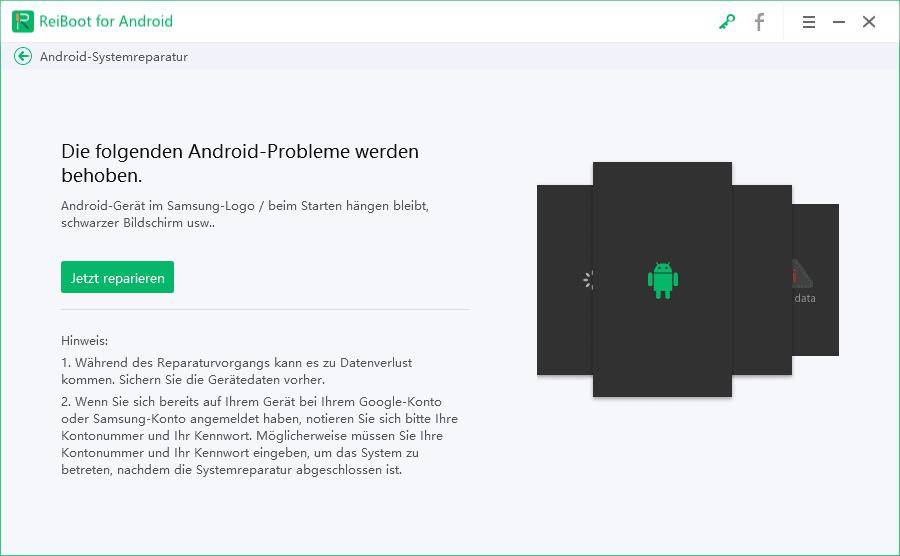
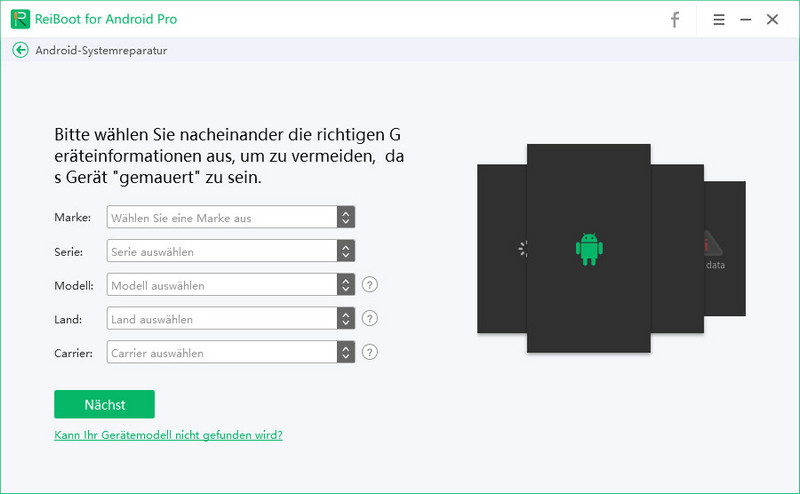
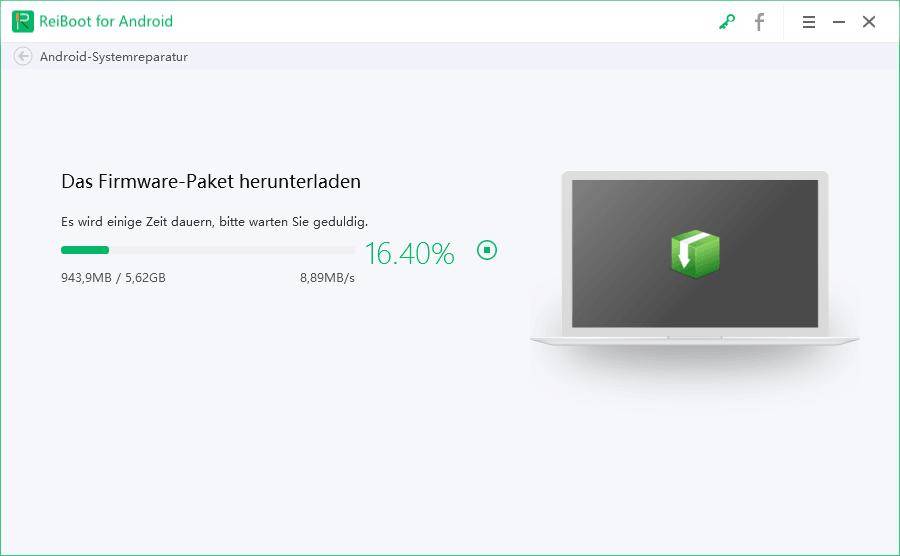
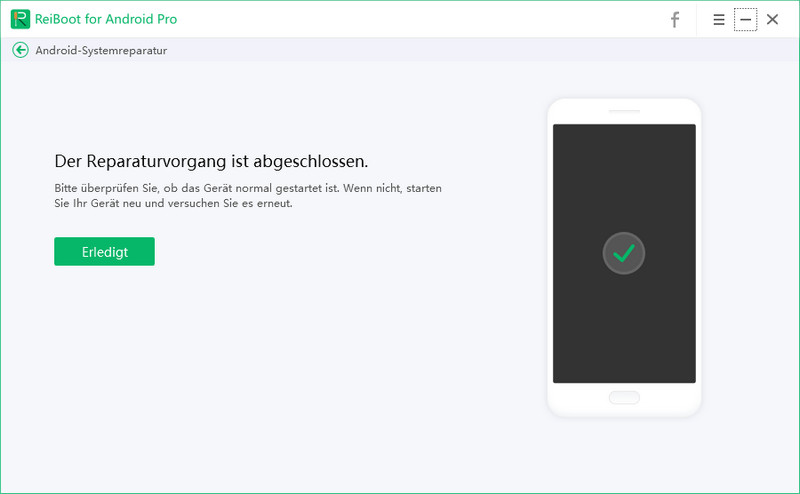

Von Lukas Hofmann
2025-03-28 / Android Tipps
Jetzt bewerten!